
Central de Ajuda
Thank you! Your submission has been received!
Oops! Something went wrong while submitting the form
Veja como utilizar o Nex para controlar o consumo dos seus clientes através do cadastro de mesas.
Aqui você aprenderá como realizar o controle de mesas pelo programa, cadastrando as mesas como clientes e deixando as vendas em débito até que o cliente termine o consumo e realize o pagamento.
1.1. Acesse a tela de Clientes e, em seguida, clique no ícone de adição (+) para cadastrar um novo cliente.
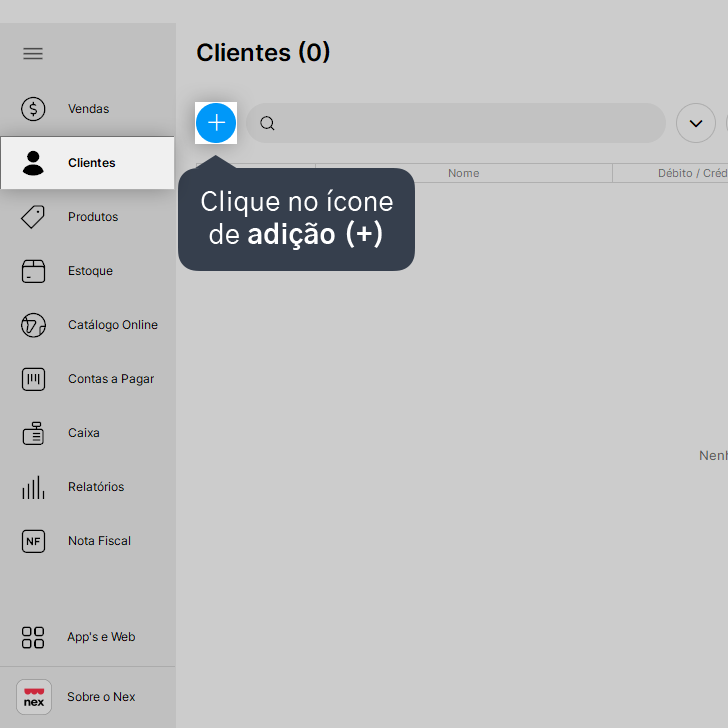
1.2. Preencha o campo Nome com o número da mesa e, em seguida, clique em Salvar - F2.
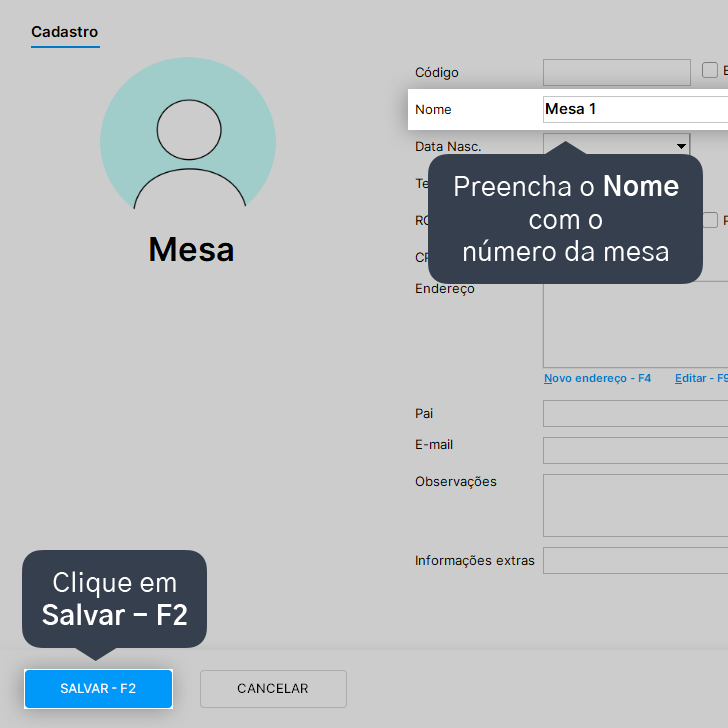
1.3. Ainda na tela de Clientes, clique sobre o ícone de seta.
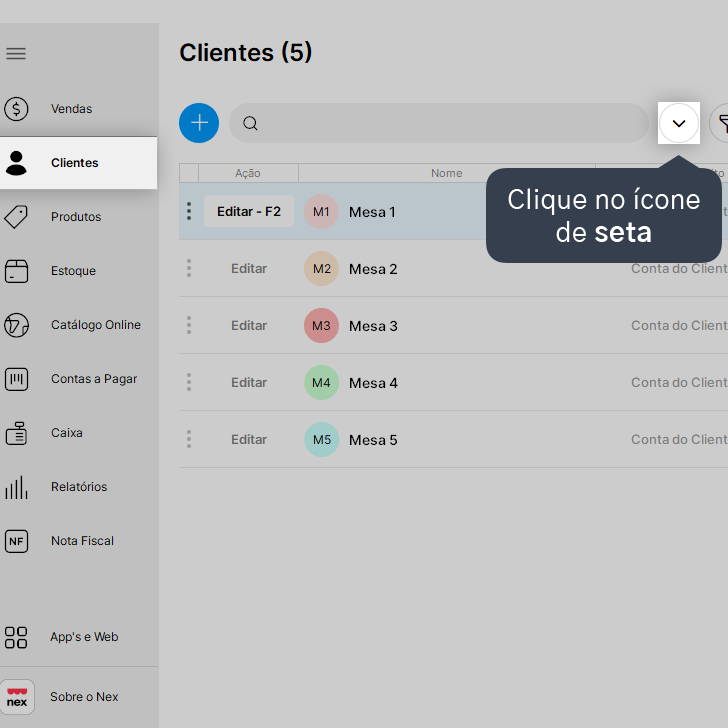
1.4. Clique em Layout e, em seguida, em Adicionar/Remover Colunas.
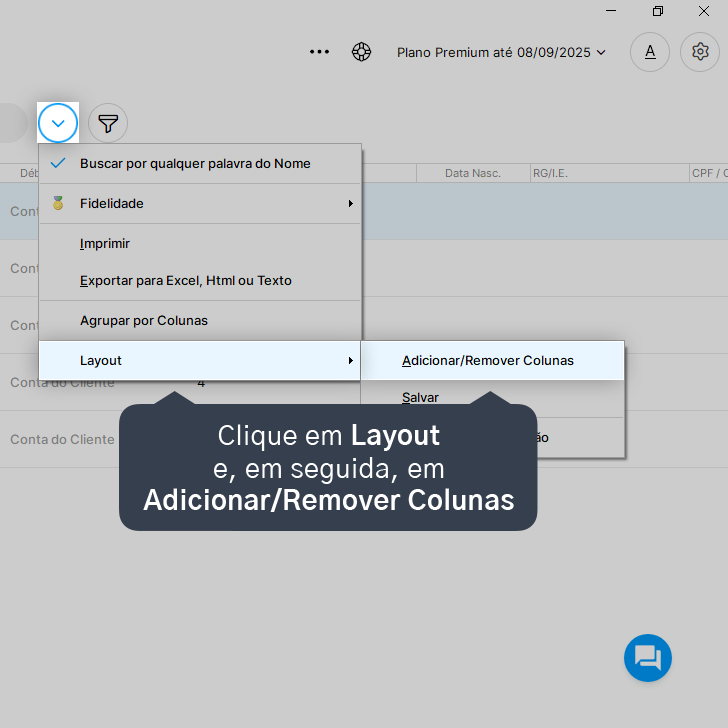
1.5. Marque apenas as informações necessárias para o controle de mesa em seu comércio

1.6. Clique novamente no ícone de seta, depois em Layout e, em seguida, Salvar.
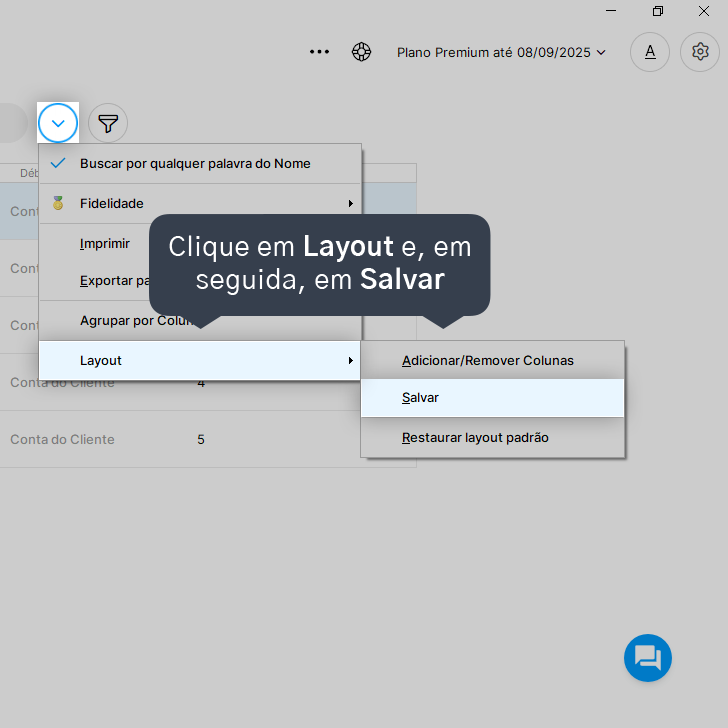
1.7. Ainda na tela de Clientes, clique sobre a engrenagem no canto superior direito.
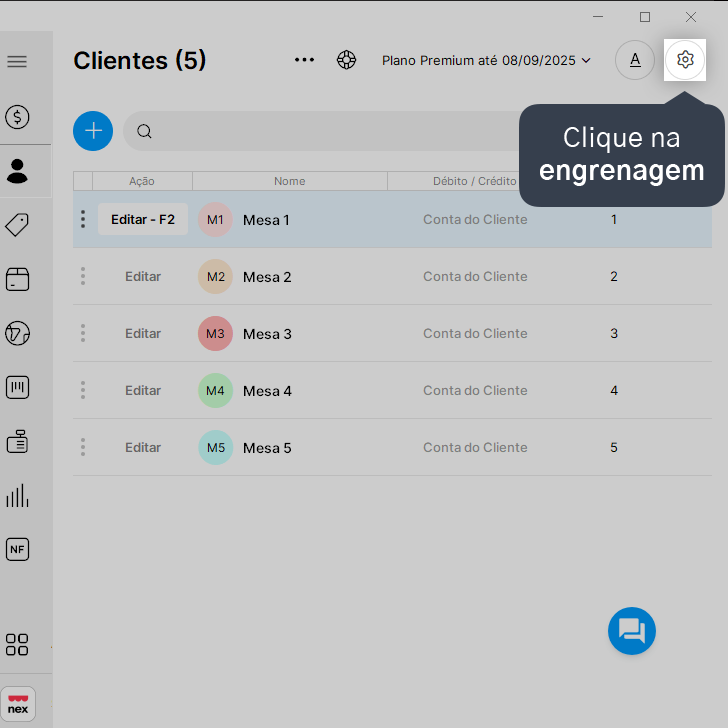
1.8. Configure um valor máximo que o cliente pode consumir no estabelecimento e, em seguida, clique em Salvar - F2.
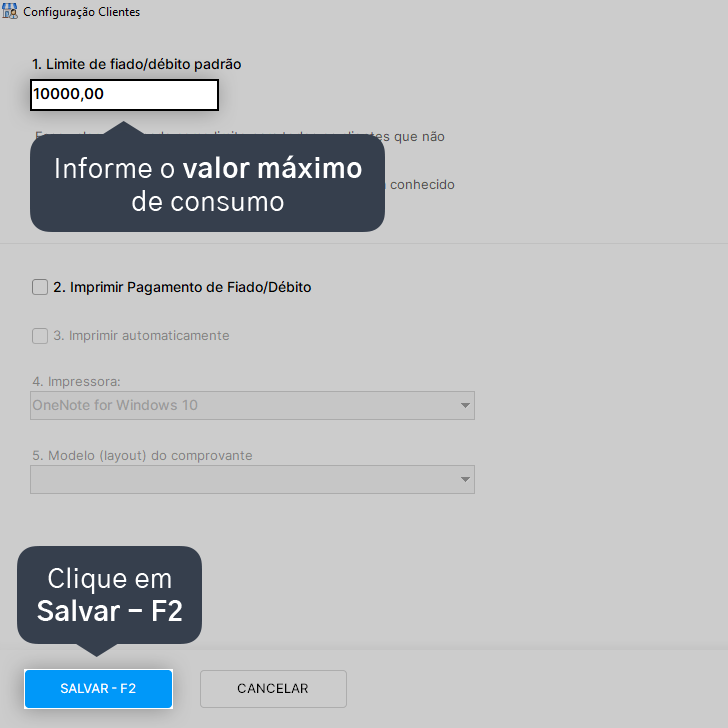
2.1. Na tela de Vendas, clique em Nova Venda - F3.
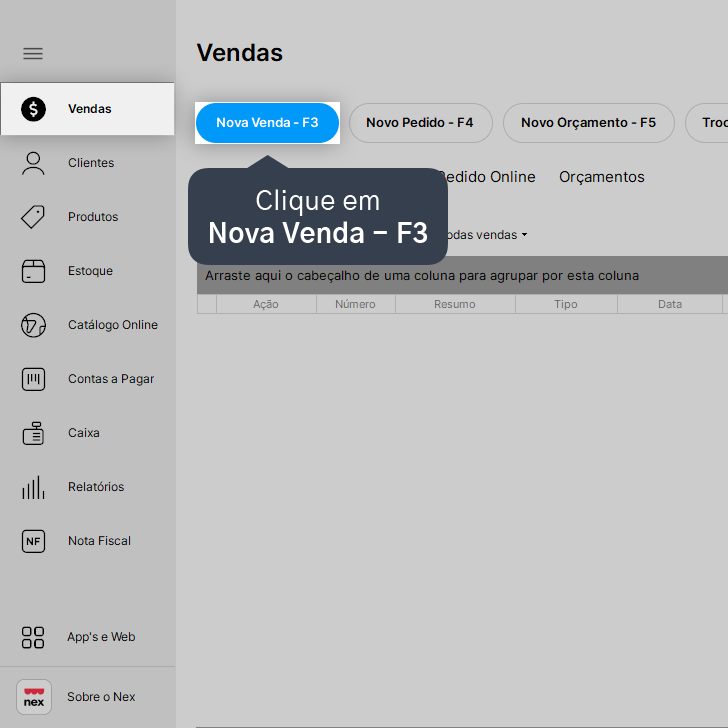
2.2. Clique em Cliente - F5.

2.3 Selecione a Mesa em questão e, em seguida, clique em Ok.
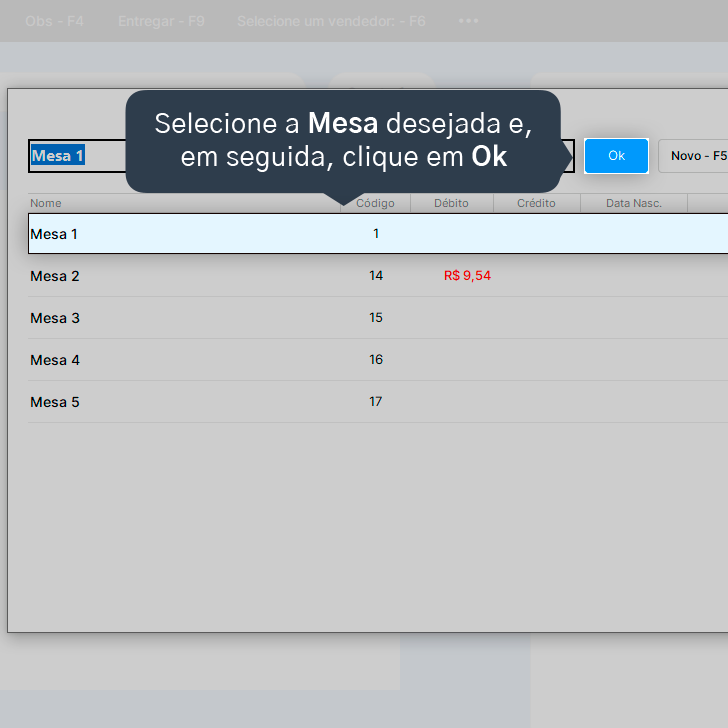
2.4. Adicione os produtos consumidos e, em seguida, clique em Pagar - F2.
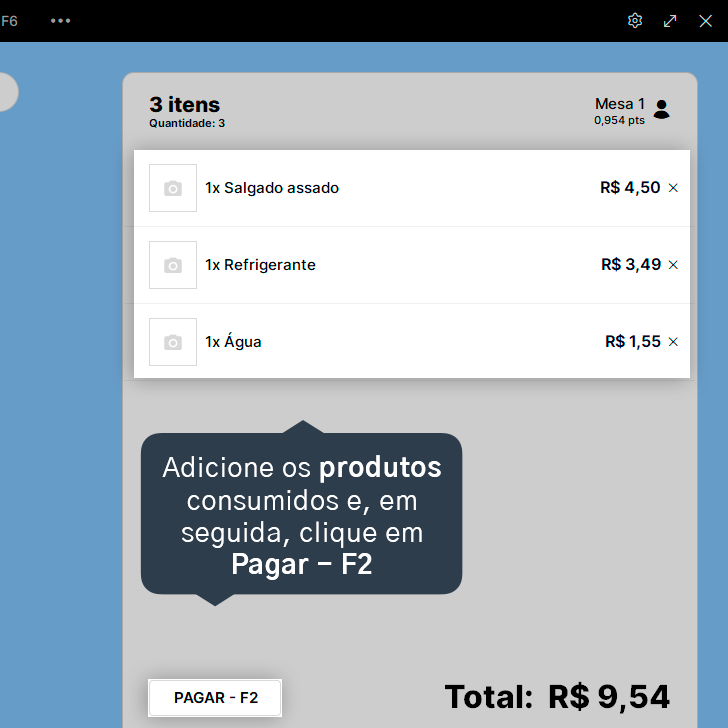
2.5. Na hora de selecionar o meio de pagamento, selecione a opção Fiado (pagar depois).
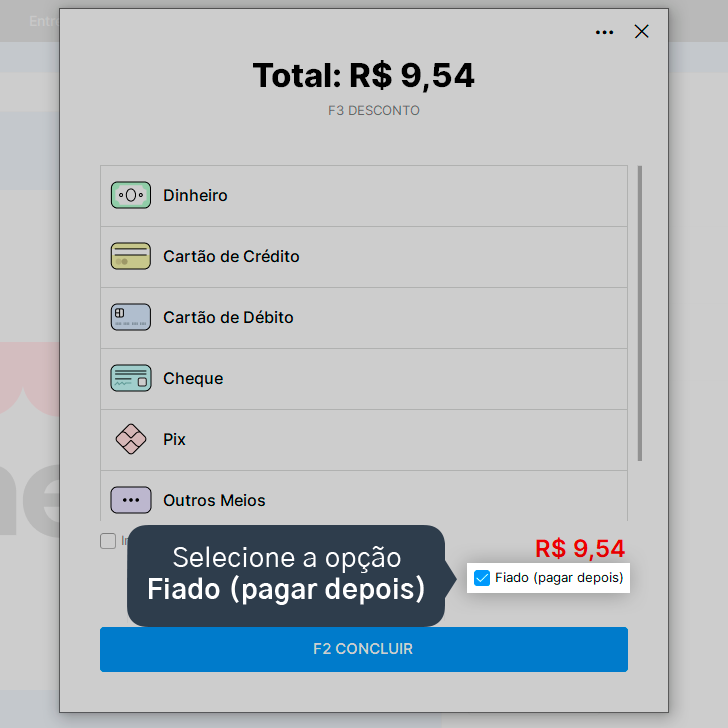
3.1. Na hora de realizar o pagamento, acesse a tela de Clientes e selecione a Mesa que irá efetuar o pagamento.
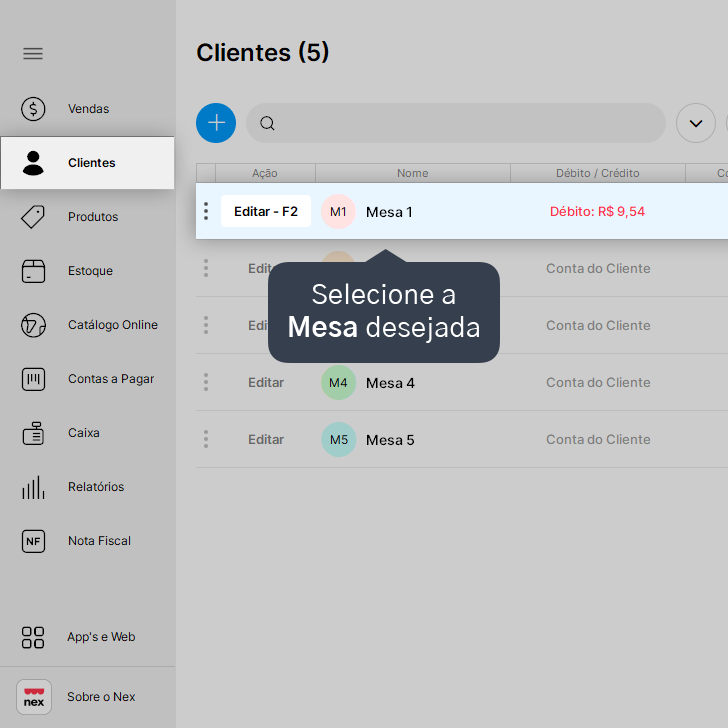
3.2. Clique em Débito.
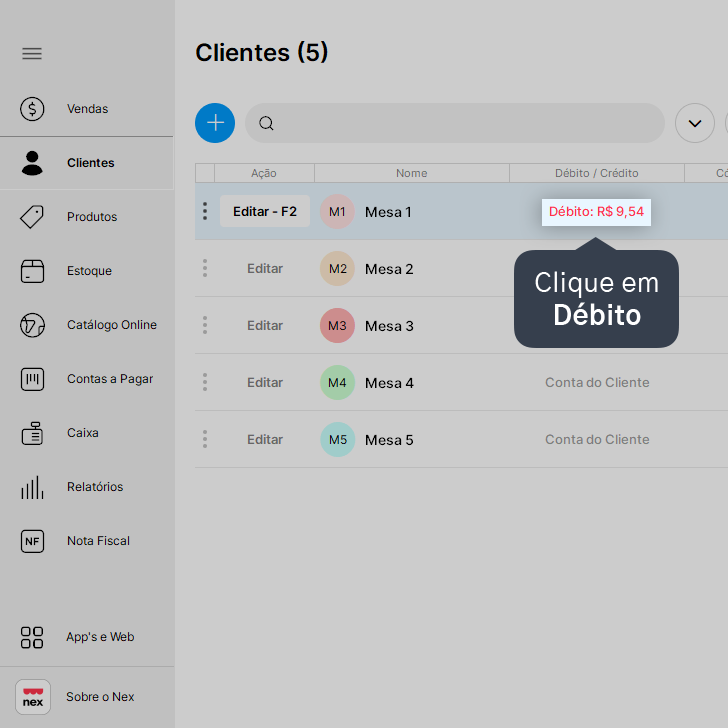
3.3 Selecione Pagar débito do cliente.
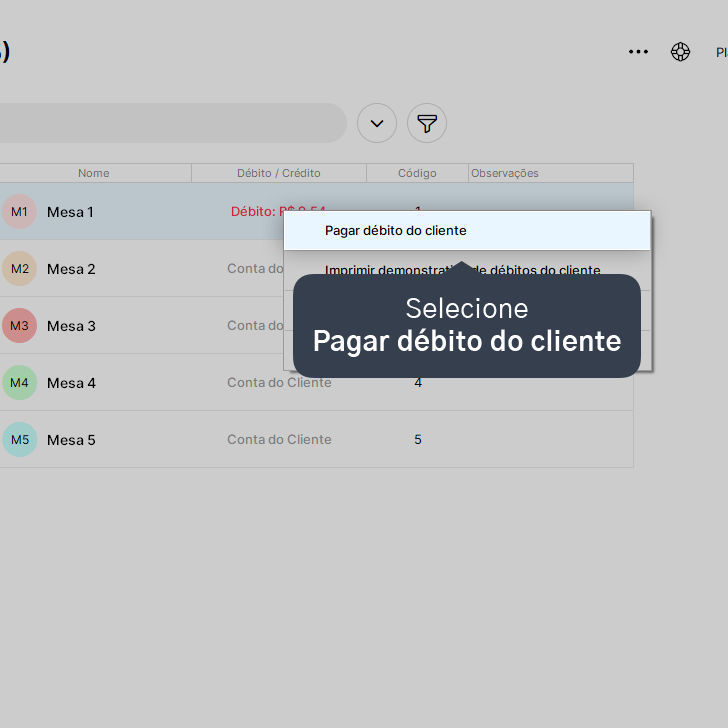
3.4. Selecione os itens que serão pagos e, em seguida, clique em Salvar - F2. Caso o cliente vá pagar o valor todo, clique em Pagamento total.

3.5. Informe o meio de pagamento e, em seguida, clique em F2 Concluir para finalizar.
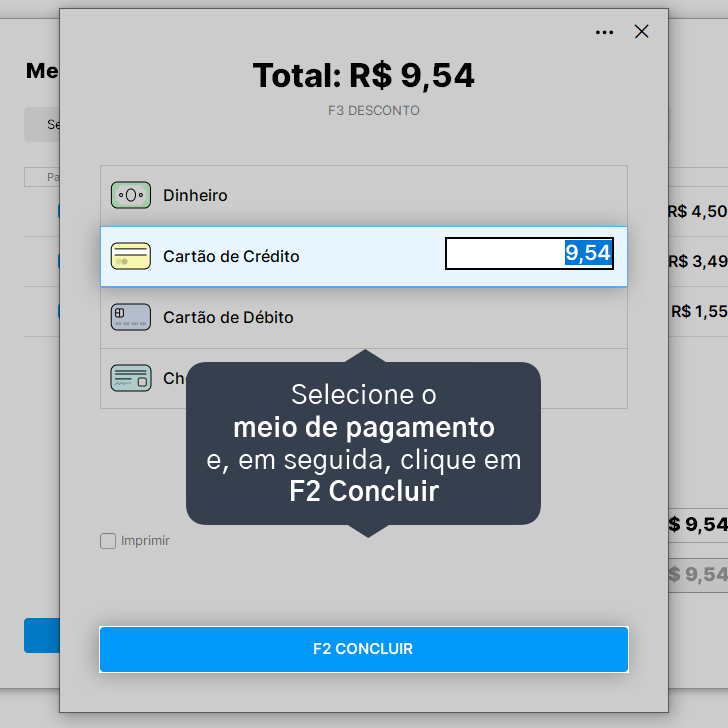
Pronto! Agora, você pode controlar suas mesas pelo Nex.
Atenção: todos produtos publicados no catálogo devem seguir a regulamentação de órgãos responsáveis como a Avisa.
A Nextar se reserva o direito de retirar do ar todas as páginas que comercializem produtos que não estejam de acordo com a legislação brasileira.